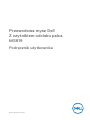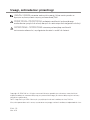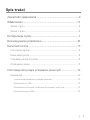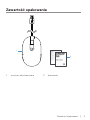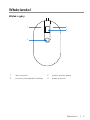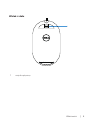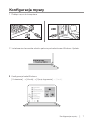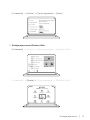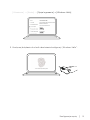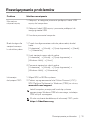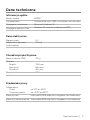Przewodowa mysz Dell
Z czytnikiem odcisku palca
MS819
Podręcznik użytkownika
Model wg przepisów: MS819

Copyright © 2018 Dell Inc. All rights reserved. Niniejszy produkt jest chroniony amerykańskimi i
międzynarodowymi umowami dotyczącymi prawa autorskiego, jak również dotyczącymi ochrony
własności intelektualnej.
Dell™ i logo Dell są w USA i/lub innych jurysdykcjach znakami handlowymi rmy Dell Inc.
Wszystkie pozostałe marki i nazwy wymienione tutaj mogą znakami handlowymi odpowiednich rm.
2018 - 05
Wer. A00
Uwagi, ostrzeżenia i przestrogi
UWAGA: UWAGA oznacza ważną informację, która może pomóc w
lepszym wykorzystaniu myszy przewodowej Dell.
PRZESTROGA: PRZESTROGA wskazuje możliwość potencjalnego
uszkodzenia sprzętu lub utraty danych w razie nieprzestrzegania instrukcji.
OSTRZEŻENIE: OSTRZEŻENIE oznacza potencjalną możliwość
zniszczenia własności, wystąpienia obrażeń u osób lub śmierci.

│ 3
Spis treści
Zawartość opakowania ..........................................................4
Właściwości ............................................................................ 5
Widok z góry ...................................................................................... 5
Widok z dołu....................................................................................... 6
Konguracja myszy.................................................................7
Rozwiązywanie problemów .................................................10
Dane techniczne ....................................................................11
Informacje ogólne ..............................................................................11
Dane elektryczne ...............................................................................11
Charakterystyka zyczna .................................................................11
Środowisko pracy ..............................................................................11
Informacje dotyczące przepisów prawnych...................... 12
Gwarancja .........................................................................................12
Ograniczona gwarancja i polityka zwrotów ...................................................12
Dla klientów w USA:..........................................................................................12
Dla klientów w Europie, na Bliskim Wschodzie i w Afryce: ..........................12
Dla klientów poza USA:.....................................................................................12

Zawartość opakowania
1
myszka z odciskiem palca
2 dokumenty
Zawartość opakowania
│ 4
1
2

Właściwości │ 5
Właściwości
Widok z góry
3
1
2
4
1 lewy przycisk 2 czujnik odcisku palca
3 przycisk przewijania/środkowy 4 prawy przycisk

Właściwości │ 6
Widok z dołu
1
1 czujnik optyczny

Konguracja myszy │ 7
Konguracja myszy
2 Instalowanie sterownika odcisku palca za pośrednictwem Windows Update.
1 Podłącz mysz do komputera.
3 Konguracja hasła Windows.3
[Ustawienia] -> [Konta] -> [Opcje logowania] -> [Hasło]

Konguracja myszy │ 8
[Ustawienia] -> [Konta] -> [Opcje logowania] -> [Windows Hello]
4 Konguracja procesu Windows Hello.Konguracja procesu Windows Hello.
[Ustawienia] -> [Konta] -> [Opcje logowania] -> [Hasło]
[Ustawienia] -> [Konta] -> [Opcje logowania] -> [Windows Hello]

Konguracja myszy │ 9
Kontynuuj dotykanie do chwili zakończenia konguracji „Windows Hello”.
5
Teraz dotknij bokami palca
[Ustawienia] -> [Konta] -> [Opcje logowania] -> [Windows Hello]

10│
Rozwiązywanie problemów
Rozwiązywanie problemów
Problem Możliwe rozwiązania
Nie można
używać myszy
1. Odłączyć, a następnie ponownie podłączyć kabel USB
myszy do komputera.
2. Odłączyć kabel USB myszy i ponownie podłączyć do
innego gniazda USB.
3. Uruchom ponownie komputer.
Brak dostępu dla
zarejestrowanyc
h odcisków palca
1. Przed skongurowaniem odcisku palca należy dodać
hasło.
[Ustawienia] -> [Konta] -> [Opcje logowania] -> [Hasło]
-> [Ustawienie]
2. Usuń zarejestrowany odcisk palca.
[Ustawienia] -> [Konta] -> [Opcje logowania] ->
[Windows Hello] -> [Usuń]
3. Ponownie zarejestruj odcisk palca.
[Ustawienia] -> [Konta] -> [Opcje logowania] ->
[Windows Hello] -> [Ustawienie]
Informacje
dotyczące FIDO
1. Włącz SGX w BIOSie systemu
2. Pobierz oprogramowanie Intel Online Connect (IOC) i
SGX Platform Software for Windows (PSW) ze strony
www.dell.com/support.
W celu uzyskania dodatkowych informacji FIDO, patrz
https://doalliance.org
Jeżeli komputer pracuje pod kontrolą systemu
operacyjnego Windows RS3 lub nowszego, instalacja
PSW nie jest wymagana.

11│
Dane techniczne
Dane techniczne
Informacje ogólne
Numer modelu MS819
Typ połączenia Przewodowa mysz USB z czytnikiem odcisku palca
Wymaganie systemowe
Wymagania płatności Fido
Microsoft Windows 10
Windows 10 i nowszy z włączonym SGX.
Dane elektryczne
Napięcie pracy 5 V
Natężenie prądu pracy
(maksymalnie)
100 mA
Długość kabla 1800 mm
Charakterystyka zyczna
Masa (z kablem USB) 105 g
Wymiary:
Długość 113,6 mm
Szerokość 65,0 mm
Wysokość 36,0 mm
Środowisko pracy
Temperatura:
Praca od 0°C do 40°C
Przechowywanie od -40°C do 65°C
Warunki pracy
Warunki przechowywania
maksymalnie 95% wilgotności względnej, bez kondensacji
maksymalnie 85% wilgotności względnej, bez kondensacji

12│
Informacje dotyczące przepisów prawnych
Informacje dotyczące przepisów prawnych
Gwarancja
Ograniczona gwarancja i polityka zwrotów
Produkty marki Dell mają ograniczoną do 1 roku gwarancję sprzętową.
Dla klientów w USA:
Zakup i korzystanie z produktu podlega umowie użytkownika końcowego
produktu Dell, którą można znaleźć na stronie www.dell.com/terms. Dokument
ten zawiera wiążące postanowienia dotyczące arbitrażu.
Dla klientów w Europie, na Bliskim Wschodzie i w Afryce:
Produkty marki Dell, które są sprzedawane i użytkowane podlegają obowiązującym
krajowym przepisom konsumenckim, warunkom jakiejkolwiek umowy sprzedaży,
do której może przystąpić użytkownik (która obowiązuje między kupującym a
sprzedawcą) i warunkom umowy użytkownika końcowego produktów marki Dell.
Firma Dell może również oferować dodatkową gwarancję na sprzęt –
szczegółowe informacje o umowie użytkownika końcowego produktu Dell oraz
warunki gwarancji można znaleźć wchodząc na stronę www.dell.com,
wybierając kraj zamieszkania z listy znajdującej się na dole strony głównej a
następnie klikając łącze „Warunki”, celem uzyskania warunków umowy
użytkownika końcowego lub „Wsparcie”, celem uzyskania warunków gwarancji.
Dla klientów poza USA:
Produkty marki Dell, które są sprzedawane i użytkowane podlegają
obowiązującym krajowym przepisom konsumenckim, warunkom jakiejkolwiek
umowy sprzedaży, do której może przystąpić użytkownik (która obowiązuje
między kupującym a sprzedawcą) i warunkom gwarancji produktów marki Dell.
Firma Dell może również oferować dodatkową gwarancję na sprzęt –
szczegółowe informacje o warunkach gwarancji produktów rmy Dell można
znaleźć wchodząc na stronę www.dell.com, wybierając kraj zamieszkania z listy
znajdującej się na dole strony głównej a następnie klikając łącze „Warunki” lub
„Wsparcie”, celem uzyskania warunków gwarancji.
-
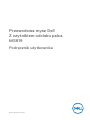 1
1
-
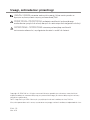 2
2
-
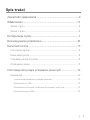 3
3
-
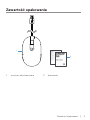 4
4
-
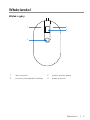 5
5
-
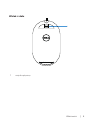 6
6
-
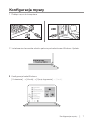 7
7
-
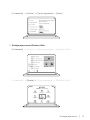 8
8
-
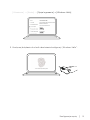 9
9
-
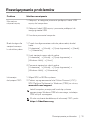 10
10
-
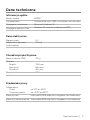 11
11
-
 12
12